Configurar Microsoft Defender para Endpoint implementação
Aplica-se a:
- API do Microsoft Defender para Endpoint 1
- Microsoft Defender para Endpoint Plano 2
- Microsoft Defender XDR
Quer experimentar o Microsoft Defender para Ponto Final? Inscrever-se para uma avaliação gratuita.
O primeiro passo ao implementar Microsoft Defender para Endpoint é configurar o ambiente do Defender para Endpoint.
Neste cenário de implementação, é guiado através dos passos em:
- Validação de licenciamento
- Configuração do inquilino
- Configuração de rede
Nota
Para o orientar através de uma implementação típica, este cenário abrange apenas a utilização de Microsoft Configuration Manager. O Defender para Endpoint suporta a utilização de outras ferramentas de inclusão, mas não abordaremos esses cenários no guia de implementação. Para obter mais informações, veja Identificar a arquitetura e o método de implementação do Defender para Endpoint.
Verificar o estado da licença
Verificar o estado da licença e se foi aprovisionado corretamente pode ser feito através do centro de administração ou através do microsoft portal do Azure.
Para ver as suas licenças, aceda ao Microsoft portal do Azure e navegue para a secção Licença do Microsoft portal do Azure.
Em alternativa, no centro de administração, navegue paraSubscriçõesde Faturação>.
No ecrã, verá todas as licenças aprovisionadas e o respetivo Estado atual.
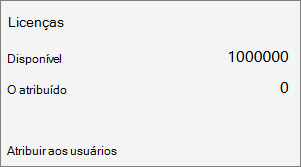
Validação do Fornecedor de Serviços Cloud
Para obter acesso ao qual as licenças são aprovisionadas à sua empresa e para verificar o estado das licenças, aceda ao centro de administração.
No Portal de parceiros, selecione Administrar serviços > Office 365.
Clicar na ligação Portal de parceiros abre a opção Administração em nome do utilizador e dá-lhe acesso ao centro de administração do cliente.
Configuração do Inquilino
Iniciar Microsoft Defender para Endpoint inquilino é fácil. No menu de navegação, selecione qualquer item na secção Pontos finais ou qualquer funcionalidade Microsoft Defender XDR como Incidentes, Investigação, Centro de Ação ou Análise de ameaças para iniciar o processo de criação do inquilino.
Num browser, navegue para o portal Microsoft Defender.
Localização do datacenter
Microsoft Defender para Endpoint armazena e processa dados na mesma localização utilizada pelo Microsoft Defender XDR. Se Microsoft Defender XDR ainda não tiver sido ativada, a integração no Defender para Endpoint também ativa Defender XDR e uma nova localização do datacenter é selecionada automaticamente com base na localização dos serviços de segurança ativos do Microsoft 365. A localização do datacenter selecionada é apresentada no ecrã.
Configuração de rede
Certifique-se de que os dispositivos se podem ligar aos serviços cloud do Defender para Endpoint. Recomenda-se a utilização de um proxy.
PASSO 1: configure o ambiente de rede para garantir a conectividade com o serviço Defender para Endpoint. PASSO 2: configure os seus dispositivos para se ligarem ao serviço Defender para Endpoint através de um proxy. PASSO 3: Verifique a conectividade do cliente aos URLs do serviço Microsoft Defender para Endpoint.
Em determinados cenários, poderá querer permitir o tráfego para endereços IP. Nem todos os serviços estão acessíveis desta forma e tem de avaliar como resolver este potencial problema no seu ambiente, por exemplo, ao transferir centralmente e, em seguida, distribuir atualizações. Para obter mais informações, veja Opção 2: Configurar a conectividade com intervalos de IP estáticos.
Passo seguinte
- Continuar para o Passo 2 – Atribuir funções e permissões
Sugestão
Quer saber mais? Engage com a comunidade de Segurança da Microsoft na nossa Comunidade Tecnológica: Microsoft Defender para Endpoint Tech Community.

